Lisans Yönetimi
Herhangi bir ESET kurumsal ürünü için lisans satın alarak ESET PROTECT On-Prem ürününe otomatik olarak erişim sağlarsınız. Lisanslarınızı ESET PROTECT On-Prem aracılığıyla, ana menüdeki Daha Fazla > Lisans Yönetimi bölümünden kolayca yönetebilirsiniz.ESET tarafından verilen bir Kullanıcı Adı ve Parolanız zaten varsa ve bunları Lisans Anahtarına dönüştürmek istiyorsanız, Eski lisans kimlik bilgilerini dönüştürme bölümüne bakın. Kullanıcı Adı ve Parola, Lisans Anahtarı/Genel Kimlik ile değiştirilmiştir. Bir Lisans Anahtarı, lisans sahibini ve etkinleştirmeyi tanımak için kullanılan benzersiz bir dizedir.
ESET business ürününüzü ESET PROTECT On-Prem kullanarak etkinleştirebilirsiniz.
Ayrıca Lisanslama ile ilgili SSS'ler (Kurumsal kullanıcılar) bölümüne bakın. |
Lisans yönetimi için izinler
Her kullanıcıya Lisanslar için bir izin atanabilir. İzinler yalnızca söz konusu iznin atandığı statik grupta yer alan lisanslar için geçerlidir. Her izin türü kullanıcının farklı işlemler yapmasına izin verir.
Yalnızca ana grubu Tümü olarak ayarlanmış olan ve ana gruptaki lisanslar üzerinde Yazma izni olan yöneticiler lisansları ekleyebilir veya kaldırabilir. Her lisans Genel Kimliği ile tanımlanır ve bir ya da daha çok birim içerebilir. Lisanslar yalnızca Yönetici tarafından yeterli izinleri olan diğer kullanıcılara dağıtılabilir. Lisans indirgenemez. |
ESET MSP Administrator 2 ürünündeki lisanslar her şirket için bir havuza bölünür. Lisansı havuzdan taşıyamazsınız.
Web Konsolu'nda Lisans Yönetimi
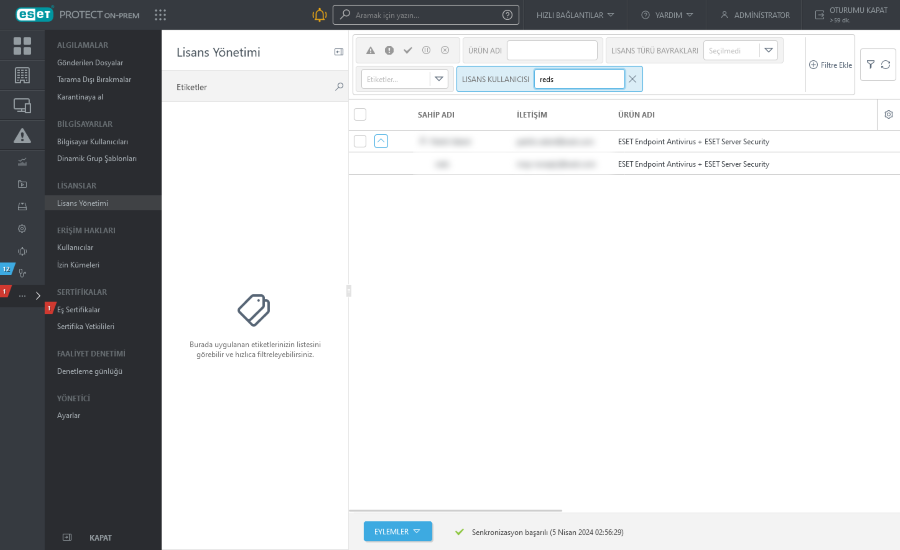
Aynı ESET Business Account kullanıcısına veya aynı şirkete ait lisanslar lisans havuzları olarak gruplandırılır. Lisans havuzunu genişletmek ve lisans ayrıntılarını görmek için ![]() simgesini tıklayın.
simgesini tıklayın.
ESET Business Account ve ESET PROTECT On-Prem ürünlerinde her lisans şu öğelerle tanımlanır:
•Genel Kimlik
•Lisans Türü - Business (ücretli lisans), Deneme (deneme lisansı), MSP (Yönetilen Servis Sağlayıcısı lisansı) ve NFR (Satış Amaçlı Olmayan lisans).
Ek lisans bilgileri şunları içerir:
•Lisans Sahibinin Adı ve İletişim.
•Lisans Kullanıcı adı ve türü: ![]() Şirket,
Şirket, ![]() Site,
Site, ![]() MSP Müşterisi.
MSP Müşterisi.
•ESET ürünlerinin amaçlanan demet adı. ESET koruma katmanları hakkında daha fazla bilgi edinin.
•Lisansın verildiği güvenlik Ürünü adı.
•Lisans Durumu (lisansın süresi sona erdiyse, lisans aşırı kullanıldıysa ya da süresinin sona ermesi veya aşırı kullanım riski söz konusuysa burada bir uyarı mesajı görüntülenir).
•Birimlerin (bu lisans ile etkinleştirilebilen birimlerin) ve çevrimdışı birimlerin sayısı. ESET Mail Security ürünleri için, lisans kullanımı etkinleştirme amacıyla kullanılan Alt birimlere dayalı olarak hesaplanır.
•ESET sunucu ürünlerinin Alt birimlerinin sayısı (posta kutuları, ağ geçidi koruması, bağlantılar).
•Geçerlilik süresi lisans son kullanma tarihini temsil eder. Abonelik lisanslarının son kullanım tarihi olmayabilir.
Lisansları Durumlarına göre filtreleyebilirsiniz:
|
Lisansınız başarılı bir şekilde etkinleştirildi. |
|
Lisans kayıtlı değil, süresi dolmuş veya aşırı kullanılmış. |
|
Lisansınız hala tükenmiş durumda veya süresi bitmek üzere (30 gün içinde sona erecek). |
|
Lisansınız devre dışı bırakıldı veya askıya alındı. |
|
Lisansınızın süresi doldu. |
Süresi dolan ve aşırı kullanılmayan lisanslar (Hata veya Eski durumda) Tümü bir arada yükleyici sihirbazında, Ürün Etkinleştirme istemci görevinde ve Yazılım Yüklemesi istemci görevindeki mevcut lisanslar listesinde görünmez. |
Seçilen lisans havuzlarını yönetmek için Eylemler düğmesini tıklayın:
|
Etiketleri düzenleyin (atama, atamayı kaldırma, oluşturma ve silme işlemleri). |
|
Lisansları Ekle 'yi tıklatıp yeni lisanslarınızı eklemek için kullanmak istediğiniz yöntemi seçin: 1.ESET PROTECT Hub, ESET Business Account veya ESET MSP Administrator - Bir ESET PROTECT Hub, ESET Business Account veya EMA 2'ye bağlanın ve tüm lisanslarını Lisans Yönetimi bölümüne ekleyin. 2.Lisans Anahtarı: Geçerli bir lisans için lisans anahtarını girin ve Lisans Ekle'yi tıklayın. Lisans anahtarı etkinleştirme sunucusuna göre doğrulanıp listeye eklenir. 3.Çevrimdışı Lisans Dosyası - Bir lisans dosyası (.lf) ekleyip Lisans Ekle'yi tıklayın. Lisans dosyası doğrulanır ve lisans listeye eklenir. Sahip Adı sütunundaki simgeye dayalı olarak lisansın nasıl eklendiğini görebilirsiniz: |
|
Seçilen lisans havuzlarını kaldırın. Bu eylemi onaylamanız istenecek. Lisansın kaldırılması ürünün devre dışı bırakılmasını tetiklemez. Lisans ESET PROTECT On-Prem Lisans Yönetimi'nde silindikten sonra bile ESET ürününüz etkinleştirilmiş halde kalır. |
|
Nesneyi, hedef gruba yeterli erişim haklarına sahip kullanıcılar tarafından kullanılabilir olduğu başka bir Statik Gruba taşıyın. Erişim grubunu değiştirmek, diğer kullanıcıların erişim sorunlarını çözmede yararlı olur. Erişim Grubu, kullanıcının erişim haklarına dayalı olarak nesnenin Statik Grubunu ve nesneye erişimi ayarlar. |
|
ESET PROTECT On-Prem ürünündeki lisans bilgilerini hemen yenileyin. Lisanslar günde bir kez ESET lisans sunucularıyla otomatik olarak senkronize edilir. ESET Business Account, veya ESET MSP Administrator kullanıyorsanız lisanslar bu hizmetlerle de günde bir kez otomatik olarak senkronize edilir. Lisans senkronizasyonu başarısız olursa edf.eset.com ana bilgisayar adına ve IP adreslerine ağınızda izin verildiğinden emin olun. |
|
ESET Business Account Portalını açın. Bu işlem, yalnızca lisansları ESET Business Accountaracından eklediyseniz kullanılabilir. |
|
ESET MSP Administrator Portalını açın. Bu işlem, yalnızca lisansları ESET MSP Administratoraracından eklediyseniz kullanılabilir. |
Bir lisans havuzunu genişletip aşağıdaki eylemleri gerçekleştirmek için bir lisans seçin. İşlem kümesi, seçili lisansın türüne bağlıdır:
|
Bu lisansı kullanarak Ürün Etkinleştirme görevini çalıştırın. |
|
Etiketleri düzenleyin (atama, atamayı kaldırma, oluşturma ve silme işlemleri). |
|
Lisans ESET Business Account veya ESET MSP Administrator aracından senkronize edilirse lisansı yönetebilirsiniz. Lisans aşırı kullanılırsa lisans kapasitesini artırabilir veya bazı cihazlarınızı devre dışı bırakabilirsiniz. |
|
Süresi dolmak üzere olan, süresi dolmuş, askıya alınmış veya devre dışı bırakılmış lisansı ESET Business Account veya ESET MSP Administrator aracında yenileyin. |
|
Deneme lisansını veya ESET Business Account veya ESET MSP Administrator aracında yükseltin. |
|
Seçili öğe için Denetim Günlüğü'nü görüntüleyin. |
|
Genel lisans kimliğini panoya kopyalayın. |
Abonelik lisansları
ESET PROTECT On-Prem abonelik lisanslarının yönetimini destekler. Bu tür bir lisansı ESET PROTECT Hub, ESET Business Account veya ESET MSP Administrator veya Lisans Anahtarı kullanarak ekleyebilirsiniz. Aboneliğinizin geçerliliğini Geçerlilik sütununun Lisans Yönetimi bölümünde veya Bilgisayarlar > Ayrıntılar'nda kontrol edebilirsiniz. Abonelik lisansından çevrimdışı lisans dosyası oluşturmak mümkün değildir.
ESET Business Account Siteleri için destek
Artık ESET Business Account aracınızın tam yapısını, siteler arasında cihaz lisanslarının dağıtımı da dahil olmak üzere içe aktarabilirsiniz.
ESET business ürünlerinin etkinleştirilmesi
Lisansları ESET PROTECT On-Prem aracından ESET ürünlerine iki görevle dağıtabilirsiniz:
ESET business ürünlerinin devre dışı bırakılması
ESET business ürününü ESET PROTECT Web Konsolu'nu kullanarak birkaç yöntemle devre dışı bırakabilirsiniz (lisansı üründen kaldırabilirsiniz):
•Bilgisayarlar'da bilgisayarları seçin ve ![]() Ürünleri Devre Dışı Bırak'ı seçin - Lisansı ESET lisans sunucusu üzerinden seçilen tüm cihazlardan kaldırır. Ürün, ESET PROTECT On-Prem tarafından etkinleştirilmemiş olsa bile veya lisans ESET PROTECT On-Prem tarafından yönetilmiyor olsa bile devre dışı bırakılır.
Ürünleri Devre Dışı Bırak'ı seçin - Lisansı ESET lisans sunucusu üzerinden seçilen tüm cihazlardan kaldırır. Ürün, ESET PROTECT On-Prem tarafından etkinleştirilmemiş olsa bile veya lisans ESET PROTECT On-Prem tarafından yönetilmiyor olsa bile devre dışı bırakılır.
Birden çok ESET ürününün yüklenmiş olduğu (örneğin ESET uç nokta ürünü ve ESET Inspect Connector) tek bir bilgisayar seçerseniz ürünleri tek tek devre dışı bırakmayı seçebilirsiniz. |
•Bilgisayarı yönetimden kaldır
•Lisansı Devre Dışı Bırak seçeneğiyle Bağlanmayan Bilgisayarları Silme Görevi oluşturun.
Filtreleri ve düzeni özelleştirme
Mevcut Web Konsolu ekran görünümünü özelleştirebilirsiniz:
•Yan paneli ve ana tabloyu yönetin.
•Filtre ve filtre ön ayarları ekleyin. Gösterilen öğeleri filtrelemek için etiketleri kullanabilirsiniz.
Şube yöneticileri arasında lisansları paylaşma
Üç kullanıcı ve bir Yönetici vardır ve her kullanıcı kendi ana grubuna sahiptir: •John, San Diego •Larry, Sydney •Makio, Tokyo Yönetici 3 lisansı içe aktarır. Bunlar Tümü statik grubunda yer alır ve diğer kullanıcılar tarafından kullanılamaz. Bir lisansı başka bir kullanıcıya atamak için yönetici diğer kullanıcıya atamak istediği lisans havuzunun yanındaki onay kutusunu işaretleyip Eylemler düğmesini, ardından John adlı kullanıcı oturum açtığında, yalnızca kendi grubuna taşınan lisansı görebilir ve kullanabilir. Yönetici Larry ve Makio adlı kullanıcılar için işlemi tekrarlamalıdır. Bu işlem üzerine, kullanıcılar yalnızca kendi lisanslarını görebilirken Yönetici tümünü görebilir. |